Nintendo Switch oficjalnie obsługuje rozgrywkę na własnym ekranie w trybie przenośnym i na ekranie podłączonego telewizora po zadokowaniu, ale nie są to jedyne opcje. Możesz podłączyć Switcha do laptopa i grać w gry takie jak Super Smash Bros. Ultimate i Animal Crossing New Horizons na swoim komputerze. Ale to wymaga trochę pracy. Poniżej pokażemy Ci, jak to zrobić.
Instrukcje zawarte w tym przewodniku dotyczą oryginalnej konsoli Nintendo Switch, a nie Switch Lite.
Co jest potrzebne do podłączenia przełącznika do laptopa
Aby oglądać rozgrywkę na Nintendo Switch na laptopie, musisz kupić kartę przechwytującą wideo HDMI. Jest to konieczne, ponieważ modele laptopów zazwyczaj nie obsługują funkcji wejścia HDMI.
Możesz sobie przypomnieć, jak używasz połączenia HDMI do odbicia lustrzanego ekranu komputera na monitorze lub ekranie telewizora. To jest port HDMI Out i nie można go używać do importowania innych multimediów na ekran laptopa.
Do tego procesu można użyć dowolnej karty przechwytującej, o ile ma połączenie USB-C i port HDMI In. Istnieje kilka świetnych kart do przechwytywania, ale karty Elgato są ogólnie uważane przez graczy za najlepszą opcję ze względu na ich przystępną cenę, jakość wykonania i łatwość użytkowania.
Do wykonania tych instrukcji używamy karty przechwytującej Elgato HD60 HDMI i bezpłatnego oprogramowania Elgato Game Capture HD. Kartę przechwytującą można kupić w Amazon, a oprogramowanie można pobrać bezpłatnie z oficjalnej strony Elgato.
Jeśli używasz innej karty przechwytującej do podłączenia Switcha do laptopa, kroki powinny być prawie identyczne. Podobnie większość programów do przechwytywania gier działa w ten sam sposób, więc jeśli masz inny program, którego wolisz, możesz użyć go zamiast Game Capture HD.
Jak podłączyć Nintendo Switch do laptopa
Aby grać na Nintendo Switch na swoim laptopie, zasadniczo używasz monitora laptopa jako ekranu telewizora, więc możesz zostawić Nintendo Switch w stacji dokującej na cały proces konfiguracji.
- Odłącz kabel HDMI Nintendo Switch od telewizora.
- Podłącz kabel HDMI Nintendo Switch do portu HDMI In na karcie przechwytującej Elgato HD60 HDMI.Cały ten proces może wymagać dużej ilości energii, więc dobrym pomysłem jest podłączenie zarówno laptopa, jak i stacji dokującej Nintendo Switch do źródła zasilania.
- Na laptopie otwórz Game Capture HD.
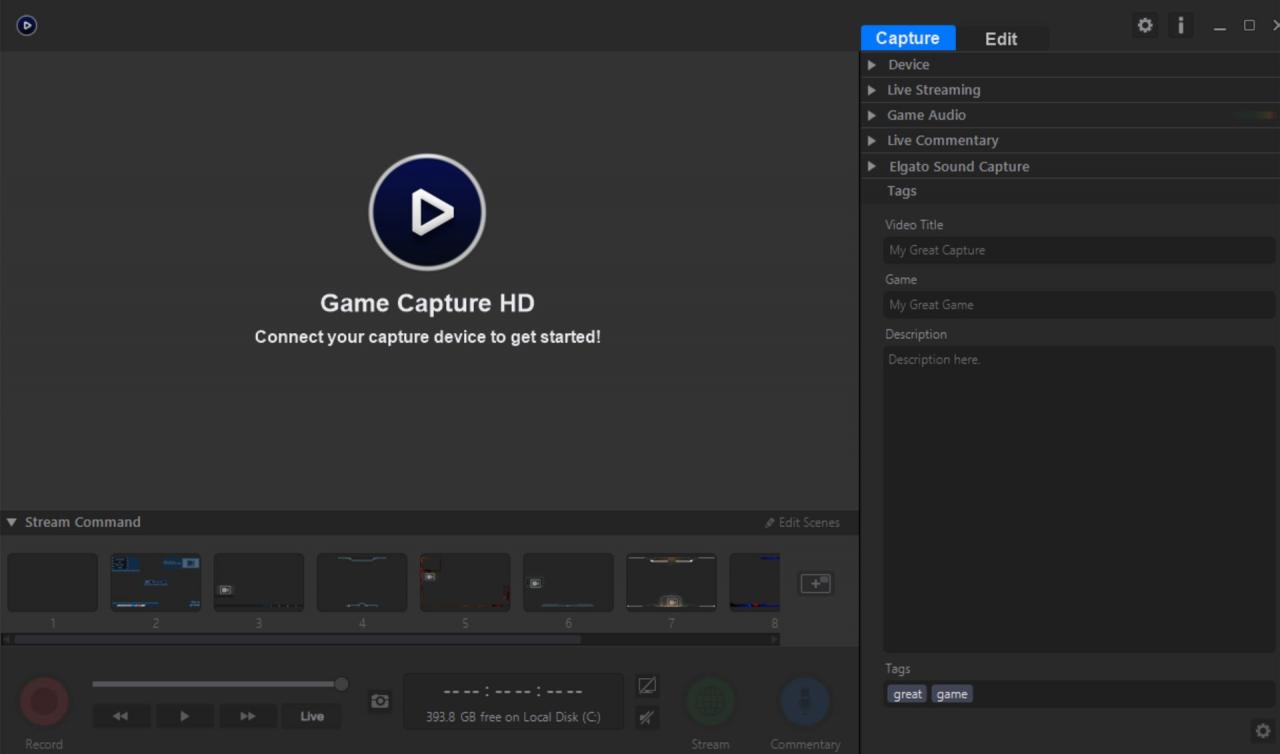
-
Włącz konsolę Nintendo Switch, naciskając Strona główna na dowolnym podłączonym kontrolerze.
- Podłącz kabel USB dostarczony z Elgato HD60 do karty przechwytującej i laptopa.
- Po kilku sekundach powinieneś zobaczyć swój ekran główny Nintendo Switch w Game Capture HD.
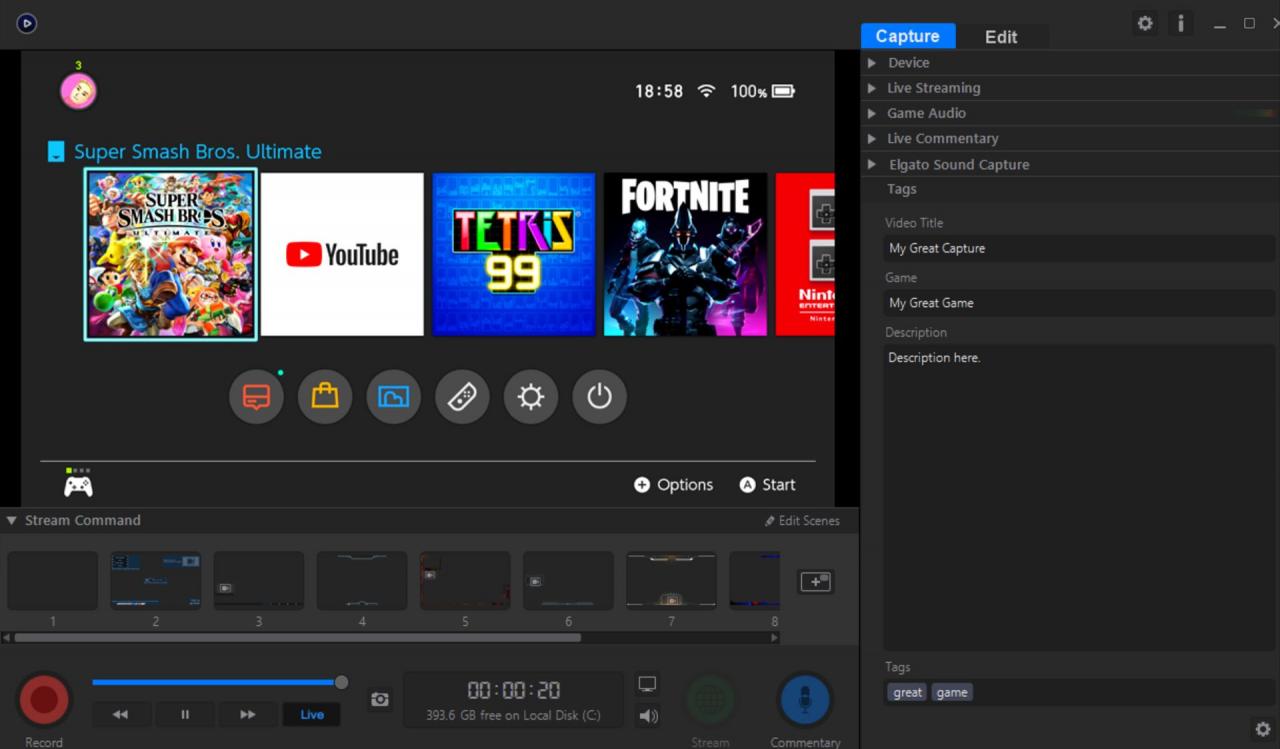
Jeśli oprogramowanie Game Capture HD firmy Elgato nie wykrywa przełącznika Nintendo, upewnij się, że kabel HDMI jest podłączony do portu wejściowego karty przechwytującej, a nie portu wyjściowego. Powinien znajdować się po tej samej stronie co kabel USB.
-
Wybierz Fullscreen ikona w prawym górnym rogu Game Capture HD. Program powinien wypełniać cały ekran.
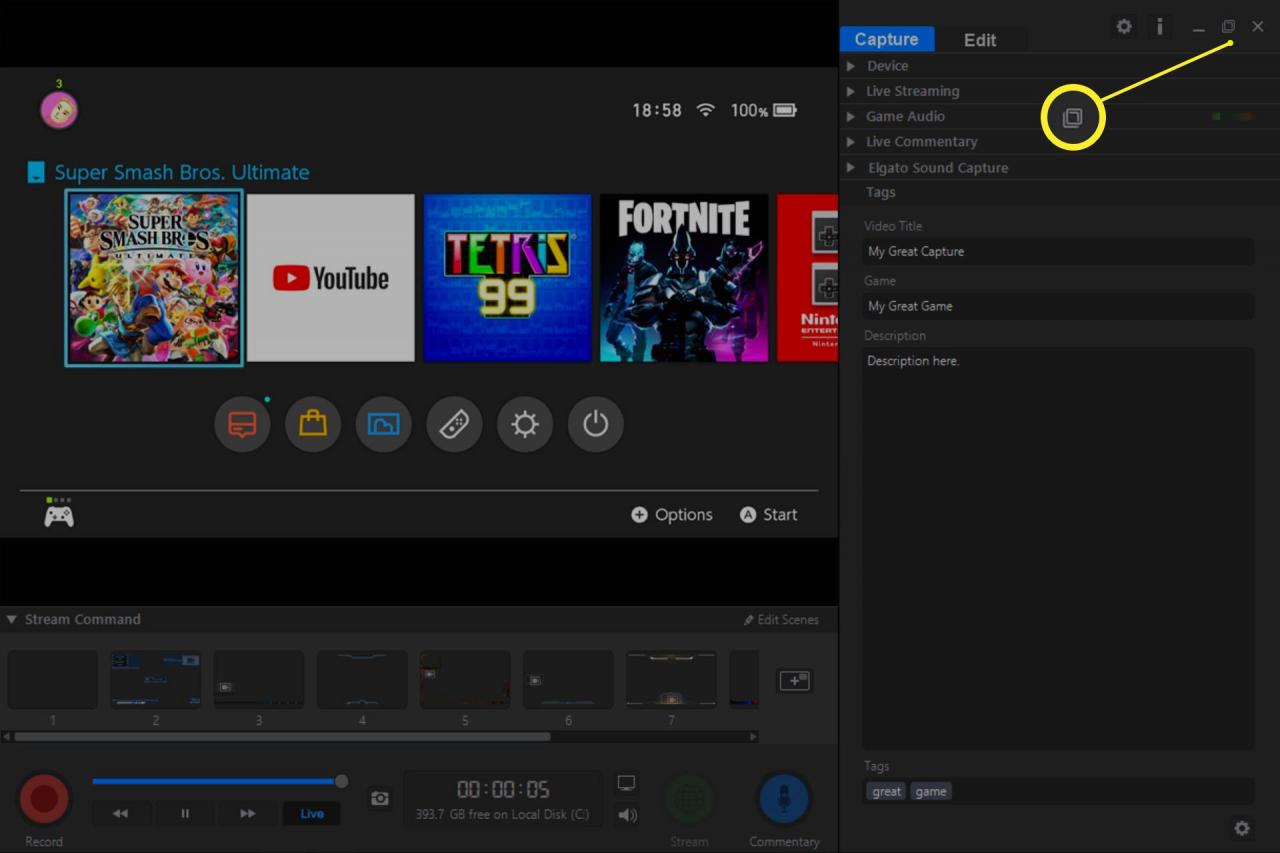
- Uważaj, aby nie dotknąć myszy ani klawiatury. Nagranie z Nintendo Switch powinno automatycznie rozszerzyć się, aby wypełnić cały ekran. Możesz teraz grać w gry Nintendo Switch na swoim laptopie, tak jak na telewizorze.
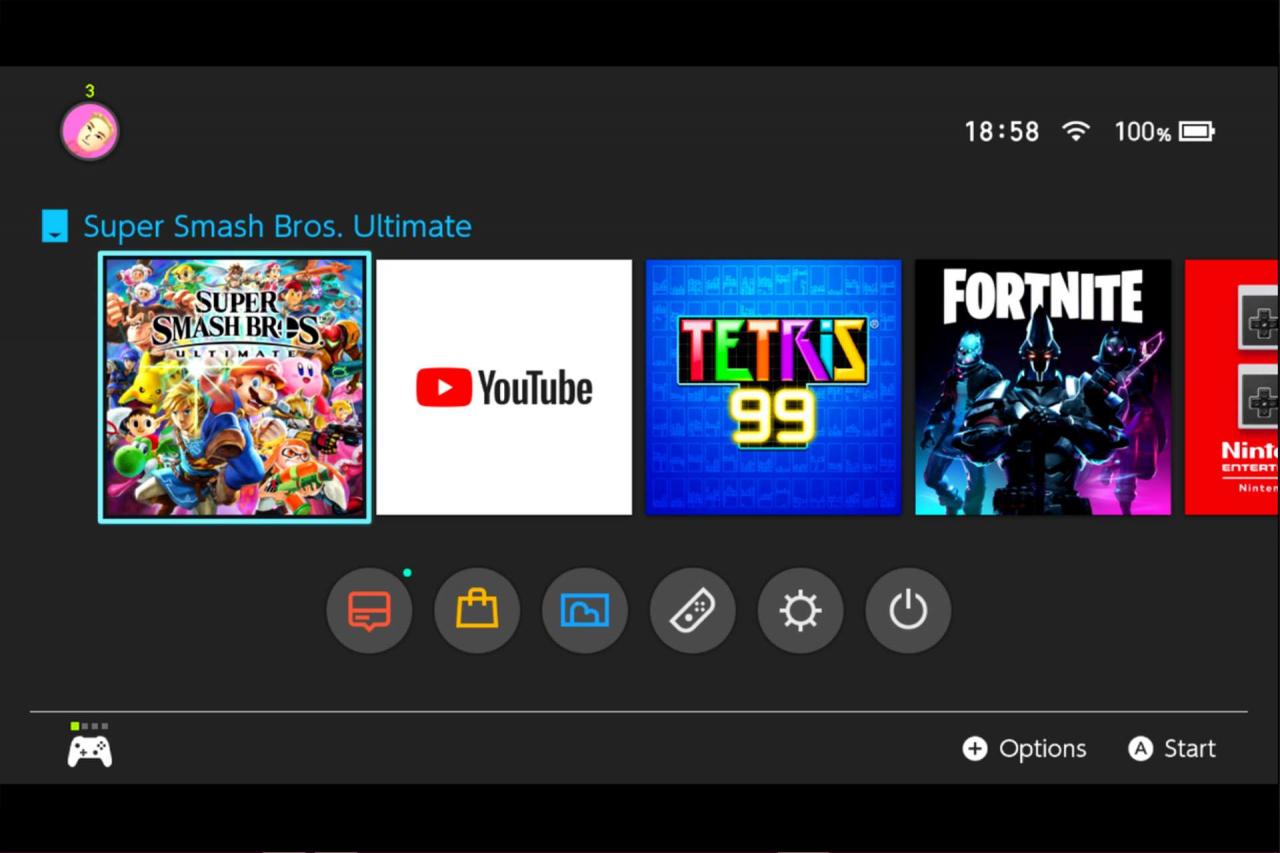
Tej samej techniki można użyć do przeglądania multimediów z dowolnego innego urządzenia wyposażonego w kabel HDMI, takiego jak odtwarzacz Blu-ray lub konsola Xbox One.
Inny sposób grania w gry Nintendo Switch na laptopie
Jeśli nie masz karty przechwytującej HDMI i nie możesz sobie pozwolić na jej zakup, solidną alternatywą jest granie na laptopie w wersje PC twoich ulubionych gier Nintendo Switch.
Z wyjątkiem własnych franczyz, takich jak Super Mario, Animal Crossing i Pokemon, wiele gier wideo dostępnych na Nintendo Switch można również kupić w sklepie z aplikacjami Microsoft Store na Windows 10, Epic Games lub Steam. Niektóre popularne gry online, takie jak Minecraft i Fortnite, obsługują nawet zapis krzyżowy między urządzeniami. Oznacza to, że możesz kontynuować grę, którą rozpocząłeś na swoim Nintendo Switch na swoim laptopie, a następnie przenieść cały postęp z powrotem na Switch, gdy będziesz gotowy.
Jeśli regularnie kupujesz gry na konsole na komputerze PC i masz konsolę Xbox One, możesz chcieć sprawdzić tytuły Xbox Play Anywhere. Umożliwiają one zakup wersji gry na konsole i komputery PC w cenie jednej gry.
Wiele kontrolerów Nintendo Switch jest również kompatybilnych z laptopem lub komputerem stacjonarnym, więc w większości przypadków nie będziesz musiał uczyć się nowej kontroli.